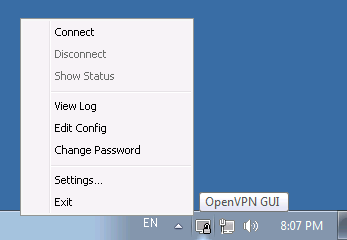Difference between revisions of "VPN"
| Line 1: | Line 1: | ||
{{Servers}} | {{Servers}} | ||
| + | |||
| + | <span style="color: red; font-size: x-large">Informace na této stránce nejsou aktualizovány, pro VPN připojení postupujte dle [https://it.fjfi.cvut.cz/navody/pripojeni-k-siti/pristup-do-fakultni-site-z-adres-mimo-sit-cvut oficiálního návodu]</span> | ||
=ČVUT VPN= | =ČVUT VPN= | ||
Revision as of 23:08, 15 September 2024
| Servery / Služby |
| Přístupné komukoliv |
| Omezený/individuální účet |
| Služby |
| backup · DHCP · DNS · doména FJFI · eduroam · fileserver · IdM · forum · gitlab · lists · moodle · indico · mailgw · K4 · mailserver · NMS · openvpn · skolniftp · ssh · videokonference · VoIP · video · VPN · wififjfi · wiki · www |
| Učebny |
| e-sklipek · KFE unixlab · KFE pclab · PD1 · KM 105 · KM 115 |
| Ostatní |
| Network · Blokované porty |
| [edit] · [view] |
Informace na této stránce nejsou aktualizovány, pro VPN připojení postupujte dle oficiálního návodu
Contents
ČVUT VPN
ČVUT provozuje VPN pro pracovníky ČVUT (není k dispozici studentům).
FJFI VPN
Vzhledem k tomu, že studentům není umožněn přístup k ČVUT VPN, tak musí použít lokalní FJFI řešení.
Vlastnosti
VPN (Virtual Private Network) slouží k vytvoření zabezpečeného tunelu mezi místem z nějž se připojujete a VPN serverem. Veškerá (připadně vybraná) komunikace se servery na internetu probíhá přes VPN spojení, takže bez ohledu na to kde se právě nacházíte, to vypadá, že jste připojeni přímo do sítě na FJFI.
výhody
- zabezpečené spojení do sítě na FJFI z libovolné sítě a přes libovolný protokol
- minimální restrikce v blokaci portů (pouze SMTP mimo ČVUT) a používání aplikací
- snadný přístup k datům na Windows Serverech přes běžné MS sdílení
- přístup k ČVUT zdrojům, které vyžadují použití IP adresy z rozsahu ČVUT
nevýhody
- všechna data musí projít přes FJFI (lze obejít lokálním nastavením požadovaného routování)
- zatím není možné získat veřejnou adresu z rozsahu ČVUT (komunikace přes NAT na VPN serveru)
- zatím není zkonfigurována podpora IPv6 (pokud má klient IPv6 konektivitu, tak spojení na servery podporující IPv6 nepůjde přes VPN!)
Podporované VPN
| Shrnutí základních vlastností VPN spojení podporovaných na FJFI | ||||||
|---|---|---|---|---|---|---|
| typ | výhody | nevýhody | ||||
| OpenVPN |
|
| ||||
|
| |||||
|
| |||||
|
| |||||
Konfigurace OpenVPN
Na VPN serveru je použito OpenVPN pro jeho snadnou konfiguraci a podporu různých operačních systémů (Windows, Linux, MAC OS X, Solaris, *BSD, ...). Jako jeden z mála VPN softwarů navíc nevyžaduje uživatelské certifikáty.
- stáněte a nainstalujte OpenVPN (v linuxu pro většinu distribucí existuje připravený balíček)
-
vytvořte soubor (např. server-chain.crt) se seznamem kořenových certifikačních autorit FJFI VPN serveru - vytvořte konfigurační soubor pro OpenVPN
(nezapomeňte v něm změnit cestu k souboru s certifikáty, který jste vytvořili v předchozím kroku)
# fjfi.ovpn - konfigurační soubor pro FJFI OpenVPN # (vše za znakem "#" je ignorováno a slouží jako komentář) client dev tun proto udp # pokud se bude spojení přes UDP rozpadat (nebo se #proto tcp-client # vůbec nenaváže), můžete ještě vyzkoušet TCP spojení remote nms.fjfi.cvut.cz 1194 # na sítích s omezenou podporou služeb (hotely, free sítě, ...) # můžete zkusit nahradit výše uvedené konfigurace následujícími: #proto tcp-client #remote openvpn.fjfi.cvut.cz 443 # nebo #proto udp #remote openvpn.fjfi.cvut.cz 53 # # stejným způsobem bude openvpn fungovat také na portech: # 22, 53, 80, 443, 465, 587, 993, 1194 resolv-retry infinite nobind persist-key persist-tun tls-client# Odkomentujte jeden z následujících řádku a upravte cestu k certifikátům#ca "c:\\Program Files\\OpenVPN\\config\\server-chain.crt" # windows#ca "/etc/pki/tls/certs/server-chain.crt" # linux#ca "/etc/pki/tls/certs/ca-bundle.crt" # linux - použití důvěryhodných certifikátu z distribuce# důvěryhodné CA certifikáty lze mít v samostatném souboru nebo přímo zde <ca> -----BEGIN CERTIFICATE----- MIIG5TCCBM2gAwIBAgIRANpDvROb0li7TdYcrMTz2+AwDQYJKoZIhvcNAQEMBQAw gYgxCzAJBgNVBAYTAlVTMRMwEQYDVQQIEwpOZXcgSmVyc2V5MRQwEgYDVQQHEwtK ZXJzZXkgQ2l0eTEeMBwGA1UEChMVVGhlIFVTRVJUUlVTVCBOZXR3b3JrMS4wLAYD VQQDEyVVU0VSVHJ1c3QgUlNBIENlcnRpZmljYXRpb24gQXV0aG9yaXR5MB4XDTIw MDIxODAwMDAwMFoXDTMzMDUwMTIzNTk1OVowRDELMAkGA1UEBhMCTkwxGTAXBgNV BAoTEEdFQU5UIFZlcmVuaWdpbmcxGjAYBgNVBAMTEUdFQU5UIE9WIFJTQSBDQSA0 MIICIjANBgkqhkiG9w0BAQEFAAOCAg8AMIICCgKCAgEApYhi1aEiPsg9ZKRMAw9Q r8Mthsr6R20VSfFeh7TgwtLQi6RSRLOh4or4EMG/1th8lijv7xnBMVZkTysFiPmT PiLOfvz+QwO1NwjvgY+Jrs7fSoVA/TQkXzcxu4Tl3WHi+qJmKLJVu/JOuHud6mOp LWkIbhODSzOxANJ24IGPx9h4OXDyy6/342eE6UPXCtJ8AzeumTG6Dfv5KVx24lCF TGUzHUB+j+g0lSKg/Sf1OzgCajJV9enmZ/84ydh48wPp6vbWf1H0O3Rd3LhpMSVn TqFTLKZSbQeLcx/l9DOKZfBCC9ghWxsgTqW9gQ7v3T3aIfSaVC9rnwVxO0VjmDdP FNbdoxnh0zYwf45nV1QQgpRwZJ93yWedhp4ch1a6Ajwqs+wv4mZzmBSjovtV0mKw d+CQbSToalEUP4QeJq4Udz5WNmNMI4OYP6cgrnlJ50aa0DZPlJqrKQPGL69KQQz1 2WgxvhCuVU70y6ZWAPopBa1ykbsttpLxADZre5cH573lIuLHdjx7NjpYIXRx2+QJ URnX2qx37eZIxYXz8ggM+wXH6RDbU3V2o5DP67hXPHSAbA+p0orjAocpk2osxHKo NSE3LCjNx8WVdxnXvuQ28tKdaK69knfm3bB7xpdfsNNTPH9ElcjscWZxpeZ5Iij8 lyrCG1z0vSWtSBsgSnUyG/sCAwEAAaOCAYswggGHMB8GA1UdIwQYMBaAFFN5v1qq K0rPVIDh2JvAnfKyA2bLMB0GA1UdDgQWBBRvHTVJEGwy+lmgnryK6B+VvnF6DDAO BgNVHQ8BAf8EBAMCAYYwEgYDVR0TAQH/BAgwBgEB/wIBADAdBgNVHSUEFjAUBggr BgEFBQcDAQYIKwYBBQUHAwIwOAYDVR0gBDEwLzAtBgRVHSAAMCUwIwYIKwYBBQUH AgEWF2h0dHBzOi8vc2VjdGlnby5jb20vQ1BTMFAGA1UdHwRJMEcwRaBDoEGGP2h0 dHA6Ly9jcmwudXNlcnRydXN0LmNvbS9VU0VSVHJ1c3RSU0FDZXJ0aWZpY2F0aW9u QXV0aG9yaXR5LmNybDB2BggrBgEFBQcBAQRqMGgwPwYIKwYBBQUHMAKGM2h0dHA6 Ly9jcnQudXNlcnRydXN0LmNvbS9VU0VSVHJ1c3RSU0FBZGRUcnVzdENBLmNydDAl BggrBgEFBQcwAYYZaHR0cDovL29jc3AudXNlcnRydXN0LmNvbTANBgkqhkiG9w0B AQwFAAOCAgEAUtlC3e0xj/1BMfPhdQhUXeLjb0xp8UE28kzWE5xDzGKbfGgnrT2R lw5gLIx+/cNVrad//+MrpTppMlxq59AsXYZW3xRasrvkjGfNR3vt/1RAl8iI31lG hIg6dfIX5N4esLkrQeN8HiyHKH6khm4966IkVVtnxz5CgUPqEYn4eQ+4eeESrWBh AqXaiv7HRvpsdwLYekAhnrlGpioZ/CJIT2PTTxf+GHM6cuUnNqdUzfvrQgA8kt1/ ASXx2od/M+c8nlJqrGz29lrJveJOSEMX0c/ts02WhsfMhkYa6XujUZLmvR1Eq08r 48/EZ4l+t5L4wt0DV8VaPbsEBF1EOFpz/YS2H6mSwcFaNJbnYqqJHIvm3PLJHkFm EoLXRVrQXdCT+3wgBfgU6heCV5CYBz/YkrdWES7tiiT8sVUDqXmVlTsbiRNiyLs2 bmEWWFUl76jViIJog5fongEqN3jLIGTG/mXrJT1UyymIcobnIGrbwwRVz/mpFQo0 vBYIi1k2ThVh0Dx88BbF9YiP84dd8Fkn5wbE6FxXYJ287qfRTgmhePecPc73Yrzt apdRcsKVGkOpaTIJP/l+lAHRLZxk/dUtyN95G++bOSQqnOCpVPabUGl2E/OEyFrp Ipwgu2L/WJclvd6g+ZA/iWkLSMcpnFb+uX6QBqvD6+RNxul1FaB5iHY= -----END CERTIFICATE----- -----BEGIN CERTIFICATE----- MIIF3jCCA8agAwIBAgIQAf1tMPyjylGoG7xkDjUDLTANBgkqhkiG9w0BAQwFADCB iDELMAkGA1UEBhMCVVMxEzARBgNVBAgTCk5ldyBKZXJzZXkxFDASBgNVBAcTC0pl cnNleSBDaXR5MR4wHAYDVQQKExVUaGUgVVNFUlRSVVNUIE5ldHdvcmsxLjAsBgNV BAMTJVVTRVJUcnVzdCBSU0EgQ2VydGlmaWNhdGlvbiBBdXRob3JpdHkwHhcNMTAw MjAxMDAwMDAwWhcNMzgwMTE4MjM1OTU5WjCBiDELMAkGA1UEBhMCVVMxEzARBgNV BAgTCk5ldyBKZXJzZXkxFDASBgNVBAcTC0plcnNleSBDaXR5MR4wHAYDVQQKExVU aGUgVVNFUlRSVVNUIE5ldHdvcmsxLjAsBgNVBAMTJVVTRVJUcnVzdCBSU0EgQ2Vy dGlmaWNhdGlvbiBBdXRob3JpdHkwggIiMA0GCSqGSIb3DQEBAQUAA4ICDwAwggIK AoICAQCAEmUXNg7D2wiz0KxXDXbtzSfTTK1Qg2HiqiBNCS1kCdzOiZ/MPans9s/B 3PHTsdZ7NygRK0faOca8Ohm0X6a9fZ2jY0K2dvKpOyuR+OJv0OwWIJAJPuLodMkY tJHUYmTbf6MG8YgYapAiPLz+E/CHFHv25B+O1ORRxhFnRghRy4YUVD+8M/5+bJz/ Fp0YvVGONaanZshyZ9shZrHUm3gDwFA66Mzw3LyeTP6vBZY1H1dat//O+T23LLb2 VN3I5xI6Ta5MirdcmrS3ID3KfyI0rn47aGYBROcBTkZTmzNg95S+UzeQc0PzMsNT 79uq/nROacdrjGCT3sTHDN/hMq7MkztReJVni+49Vv4M0GkPGw/zJSZrM233bkf6 c0Plfg6lZrEpfDKEY1WJxA3Bk1QwGROs0303p+tdOmw1XNtB1xLaqUkL39iAigmT Yo61Zs8liM2EuLE/pDkP2QKe6xJMlXzzawWpXhaDzLhn4ugTncxbgtNMs+1b/97l c6wjOy0AvzVVdAlJ2ElYGn+SNuZRkg7zJn0cTRe8yexDJtC/QV9AqURE9JnnV4ee UB9XVKg+/XRjL7FQZQnmWEIuQxpMtPAlR1n6BB6T1CZGSlCBst6+eLf8ZxXhyVeE Hg9j1uliutZfVS7qXMYoCAQlObgOK6nyTJccBz8NUvXt7y+CDwIDAQABo0IwQDAd BgNVHQ4EFgQUU3m/WqorSs9UgOHYm8Cd8rIDZsswDgYDVR0PAQH/BAQDAgEGMA8G A1UdEwEB/wQFMAMBAf8wDQYJKoZIhvcNAQEMBQADggIBAFzUfA3P9wF9QZllDHPF Up/L+M+ZBn8b2kMVn54CVVeWFPFSPCeHlCjtHzoBN6J2/FNQwISbxmtOuowhT6KO VWKR82kV2LyI48SqC/3vqOlLVSoGIG1VeCkZ7l8wXEskEVX/JJpuXior7gtNn3/3 ATiUFJVDBwn7YKnuHKsSjKCaXqeYalltiz8I+8jRRa8YFWSQEg9zKC7F4iRO/Fjs 8PRF/iKz6y+O0tlFYQXBl2+odnKPi4w2r78NBc5xjeambx9spnFixdjQg3IM8WcR iQycE0xyNN+81XHfqnHd4blsjDwSXWXavVcStkNr/+XeTWYRUc+ZruwXtuhxkYze Sf7dNXGiFSeUHM9h4ya7b6NnJSFd5t0dCy5oGzuCr+yDZ4XUmFF0sbmZgIn/f3gZ XHlKYC6SQK5MNyosycdiyA5d9zZbyuAlJQG03RoHnHcAP9Dc1ew91Pq7P8yF1m9/ qS3fuQL39ZeatTXaw2ewh0qpKJ4jjv9cJ2vhsE/zB+4ALtRZh8tSQZXq9EfX7mRB VXyNWQKV3WKdwrnuWih0hKWbt5DHDAff9Yk2dDLWKMGwsAvgnEzDHNb842m1R0aB L6KCq9NjRHDEjf8tM7qtj3u1cIiuPhnPQCjY/MiQu12ZIvVS5ljFH4gxQ+6IHdfG jjxDah2nGN59PRbxYvnKkKj9 -----END CERTIFICATE----- </ca> remote-cert-tls server comp-lzo verb 2 auth-user-pass # Pokud neodkomentujete níže uvedené řadky, bude veškerá komunikace s veřejnými # IP adresami směřována přes VPN a NATována na nms.fjfi.cvut.cz # Pokud nechcete s vybranými adresami komunikovat přes VPN (např. jste v cizině # na univerzitě a nechcete aby provoz s lokalními stroji zdržovalo posílání všech # dat přes OpenVPN/Prahu), můžete odkomentovat a upravit nasledující řádky #route 131.225.0.0 255.255.0.0 net_gateway #route 137.138.0.0 255.255.0.0 net_gateway # Pokud chcete komunikovat přes VPN pouze s počítači na ČVUT odkomentujte tyto řádky #route-nopull #route 147.32.0.0 255.255.0.0 vpn_gateway # Pro přístup do lokálních privátních sítí na FJFI přidejte #route 172.16.0.0 255.255.15.0 vpn_gateway # Na linuxu budete muset nastavit přímé spojené na DNS server nebo po připojení změnit # údaje v /etc/resolv.conf a restartovat lokální DNS cachovací daemony pokud je používate # případně se můžete nechat inspirovat návodem jak úpravu konfigurace DNS zautomatizovat # https://wiki.archlinux.org/index.php/OpenVPN#Update_resolv-conf_script #route 8.8.8.8 255.255.255.255 net_gateway #route 8.8.4.4 255.255.255.255 net_gateway
- spusťte OpenVPN
- ve WindowsXP stačí "spustit" konfigurační soubor příponu "ovpn" s právy administrátora
- ve Windows Vista/7 musí být konfigurační soubor uložen v adresáři c:\Program Files\OpenVPN\config resp. c:\Program Files (x86)\OpenVPN\config a pro vytvoření VPN spoje je potřeba použít OpenVPN GUI spustěné s právy administrátora (viz. níže)
- v linuxu se konfigurační soubor dává do /etc/openvpn/client.conf
a poté stačí spustít OpenVPN službu (tohle ale nebude fungovat, protože je nutný interaktivní start, kde se zadává jméno/heslo)
- při dotazu na jméno a heslo zadejte svoje ČVUT jméno/heslo
Windows Vista/7
V tomto systému je potřeba spustit OpenVPN klienta s právy administrátora. Buď si můžete vytvořit vhodný dávkový soubor nebo ve start menu kliknout pravým tlačítkem na "Všechny programy" -> "OpenVPN" -> "OpenVPN GUI", vybrat položku "vlastnosti" a ve vyvolaném dialogu pak v záložce pro kompatibilitu zaškrtněte, ať se OpenVPN GUI spouští s právy administrátora.
Linux
# ruční spuštění OpenVPN klienta sudo openvpn --config /cesta/ke/fjfi.ovpn
# TODO: konfigurace NetworkManageru
Android
OpenVPN for Android funguje s výše uvedeným konfiguračním souborem.
Potenciální problémy
- v linuxu může nastat problém s komunikací s lokálním DNS a DHCP serverem. Je vhodné ručně nastavit routování k lokálnímu DHCP serveru, jinak se může spojení rozpadat po vypršení platností DHCP lease. Pokud aktuální DNS server uvedený v /etc/resolv.conf není schopen odpovídat na dotazy po spuštění VPN, je potřeba ho nahradit DNS serverem s adresou 147.32.9.4 případně můžete postupovat podle návodů na automatickou změnu DNS po spuštění/ukončení OpenVPN spojení.
Konfigurace PPTP (aktuálně testováno)
Pro ověření při použití PPTP VPN použijte standardní ČVUT/FJFI jméno, ale jako heslo musíte zadat svoje WiFiFJFI heslo
Windows
# konfigurace pomocí powershellu (netestováno) PS C:\> Add-VpnConnection -Name "VPN FJFI PPTP" -ServerAddress "147.32.9.2" -TunnelType Pptp -EncryptionLevel Required -AuthenticationMethod MSChapv2 -SplitTunneling -AllUserConnection -RememberCredential -PassThru
Linux
NetworkManager z příkazové řádky
# prvotní vytvoření konfigurace # na druhé řádce nahraďte username svým uživatelským jménem nmcli connection add con-name "VPN FJFI PPTP" type vpn vpn-type pptp nmcli connection modify "VPN FJFI PPTP" vpn.data "refuse-pap = yes, password-flags = 1, refuse-chap = yes, refuse-eap = yes, user = username, require-mppe = yes, gateway = 147.32.9.2"
# nastartování VPN FJFI PPTP nmcli connection up "VPN FJFI PPTP"
Konfigurace L2TP+IPSec (aktuálně testováno)
Windows
Otestováno s Windows 8
Linux
Aktuální verze NetworkManager-l2tp 0.9.8.6 vyžaduje patch pro navázání IPSec spojení.
Konfigurace IPSec (aktuálně testováno)
Konfigurace by měla chodit podobně jako ČVUT VPN, jen sem bude potřeba dodat správné parametry.